怎么修改windows8.1设备管理器里cpu信息
发布时间:2017-06-17 02:43
相关话题
想要修改windows8.1设备管理器里cpu的信息,可是却不知道怎么修改?下面是小编为大家介绍修改windows8.1设备管理器里cpu信息的方法,欢迎大家阅读。
修改windows8.1设备管理器里cpu信息的方法
第一步点击 右击开始菜单—运行—输入“regedit"进入注册表编辑器

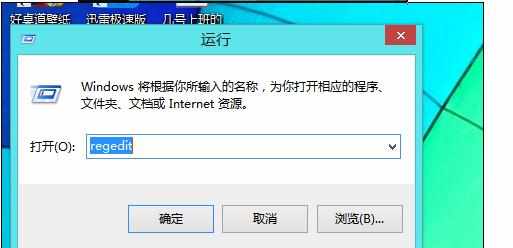
展开HKEY_LOCAL_MACHINE,展开SYSTEM,展开ControlSet001或ControlSet002,展开Enum,展开ACPI,展开GenuineIntel_-_x86_Family_15_Model

最后对下面的每个数字进行鼠标右键点击权限,再点高级,点击更改进行设置后点击确定,最后把完全控制打上勾再点击确定。下面的每个数字都这样子操作目的是把完全控制打上勾,1至...都是这样子
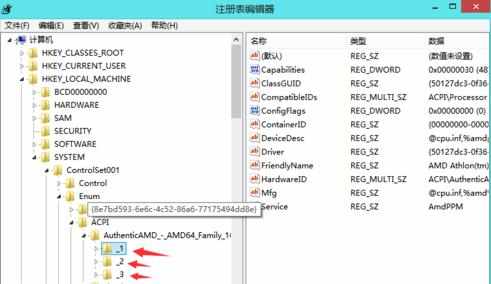
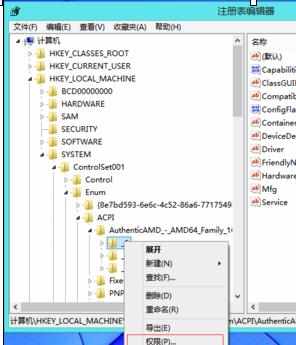

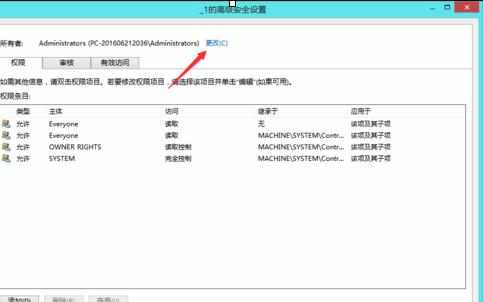



最后双击FriendlyName

最后对FriendlyName里的名字进行任意修改,这是对cpu的名字进行任意修改,修改完点确定,下面1至...里的每个FriendlyName修改的名字都一样

6最后打开设备管理器就可以看到修改的处理器了

怎么修改windows8.1设备管理器里c

怎么修改windows8.1设备管理器里cpu信息的评论条评论